Как автоматично да номерирате или преномерирате след филтър в Excel?
Както всички знаем, след филтриране на данните, които имат списък със серийни номера, номерата на редовете в работния лист ще бъдат показани като същите като оригиналните числа, те не се преномерират автоматично. Но понякога искате да преномерирате редовете като последователност във филтрирания работен лист, както са показани следните екранни снимки. И тази статия ще говоря за това как автоматично да номерирате или преномерирате след филтър в Excel.
Автоматично номериране или преномериране след филтър с VBA код
Автоматично номериране или преномериране след филтър с Kutools за Excel
 |
 |
 |
Автоматично номериране или преномериране след филтър с VBA код
Във филтрирания статус не можете да приложите манипулатора за автоматично попълване, за да попълните числовата последователност, можете просто да ги попълните, като въвеждате числата едно по едно. Но това ще бъде досадно и отнема много време, ако има много клетки, които трябва да бъдат преномерирани. Тук ще представя VBA код за решаване на тази задача.
1. Задръжте натиснат ALT + F11 ключове и отваря Прозорец на Microsoft Visual Basic за приложения.
2. Щракнете Поставете > Модулии поставете следния макрос в Прозорец на модула.
VBA код: Автоматично номериране или преномериране след филтър
Sub Renumbering()
'Updateby Extendoffice
Dim Rng As Range
Dim WorkRng As Range
On Error Resume Next
xTitleId = "KutoolsforExcel"
Set WorkRng = Application.Selection
Set WorkRng = Application.InputBox("Range", xTitleId, WorkRng.Address, Type: = 8)
Set WorkRng = WorkRng.Columns(1).SpecialCells(xlCellTypeVisible)
xIndex = 1
For Each Rng In WorkRng
Rng.Value = xIndex
xIndex = xIndex + 1
Next
End Sub
3. След като поставите кода, моля, натиснете F5 за да стартирате този код и ще изскочи поле за подкана, за да ви напомни, че изберете диапазон от клетки, които искате да номерирате автоматично или да преномерирате редовете, вижте екранната снимка:
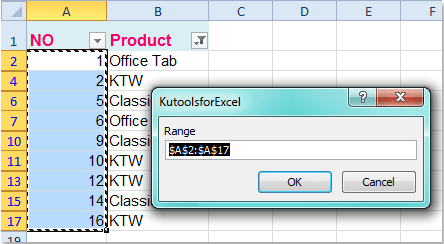
4, След това кликнете OKи вашите избрани клетки от диапазона са преномерирани последователно, както е показано на екранната снимка по-долу:

Забележка: Този код ще унищожи оригиналните номера на серийни редове, когато отмените функцията за филтриране. Така че първо трябва да архивирате данните си.
Автоматично номериране или преномериране след филтър с Kutools за Excel
Ако сте инсталирали Kutools за Excel, със своята мощна Въведете пореден номер можете да вмъквате поредни номера във филтрираните данни само бързо и лесно.
| Kutools за Excel : с повече от 300 удобни добавки за Excel, безплатни за изпробване без ограничение за 30 дни. |
След инсталиране Kutools за Excel, моля, направете следното:
1. Изберете клетките, които искате да преномерирате за филтрираните данни.
2, След това кликнете Kutools > Поставете > Въведете пореден номер, вижте екранна снимка:

3. След това изскочи Въведете пореден номер кликнете върху НОВ бутон, вижте екранната снимка:
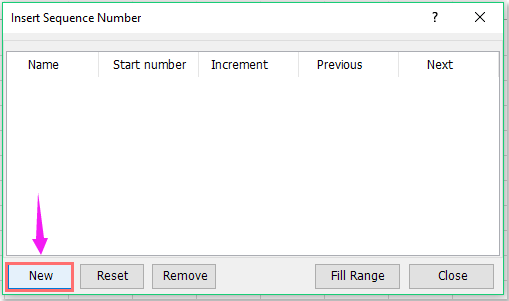
4. И след това създайте номерата на списъка с последователности, както ви е необходим в долната лява секция, вижте екранната снимка:

5. След като зададете последователността, щракнете Добави и елементът от последователността е добавен в диалоговия прозорец, вижте екранната снимка:
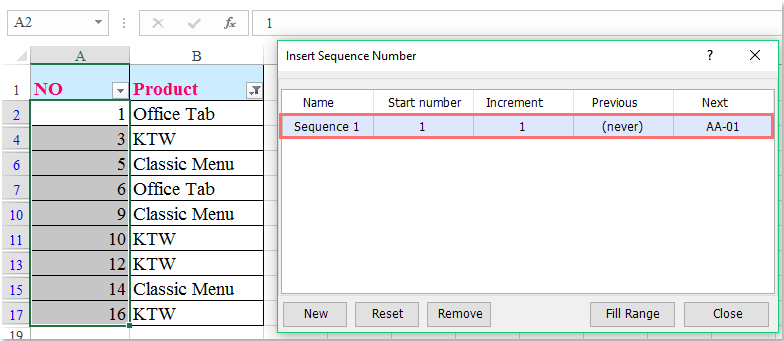
6, И после щракнете върху Обхват на запълване, и филтрираните данни са били преномерирани наведнъж. Вижте екранна снимка:
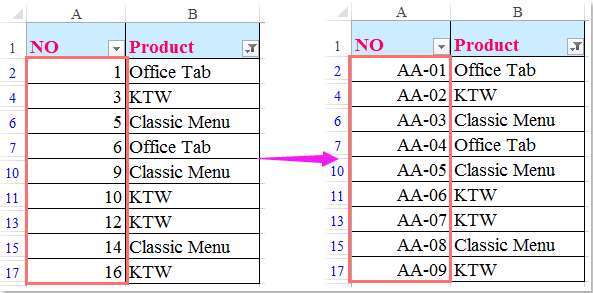
Изтеглете и изпробвайте безплатно Kutools за Excel сега!
Демонстрация: Автоматично номериране или преномериране след филтър с Kutools за Excel
Свързана статия:
Как да номерирате автоматично обединени клетки в Excel?
Най-добрите инструменти за продуктивност в офиса
Усъвършенствайте уменията си за Excel с Kutools за Excel и изпитайте ефективност, както никога досега. Kutools за Excel предлага над 300 разширени функции за повишаване на производителността и спестяване на време. Щракнете тук, за да получите функцията, от която се нуждаете най-много...

Раздел Office Внася интерфейс с раздели в Office и прави работата ви много по-лесна
- Разрешете редактиране и четене с раздели в Word, Excel, PowerPoint, Publisher, Access, Visio и Project.
- Отваряйте и създавайте множество документи в нови раздели на един и същ прозорец, а не в нови прозорци.
- Увеличава вашата производителност с 50% и намалява стотици кликвания на мишката за вас всеки ден!
